word中姓名怎样按姓氏排序
1、首先,点击“开始”选项卡,“查找替换”选项,如图所示;
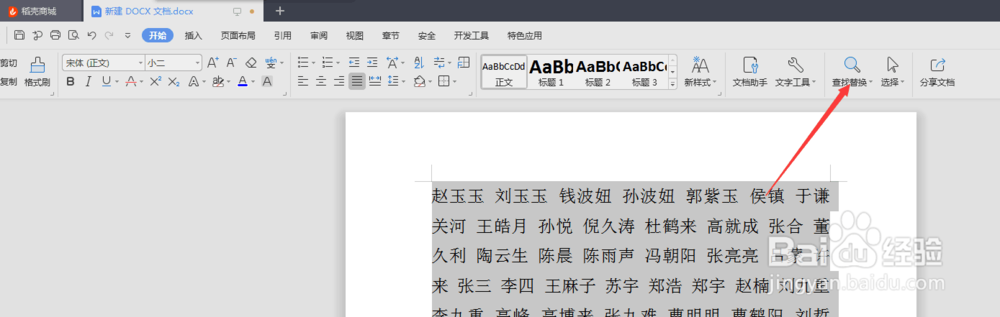
2、点击“查找替换”选项后,选择“替换”选项,如图所示;
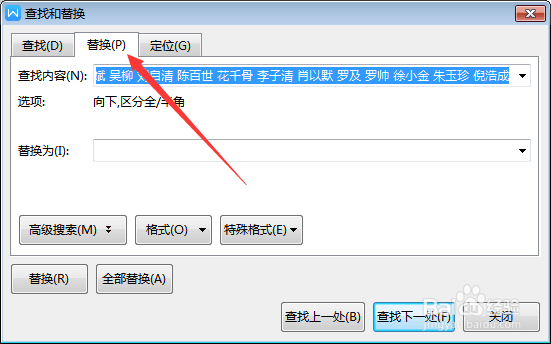
3、”查找内容“中,点击一下空格键即可(小编姓名与姓名之间用的是空格隔开,点一下空格,如果使用顿号隔开,输入“’、”即可),“替换为”选项输入 ^p,然后点击“全部替换“选项,如图所示;
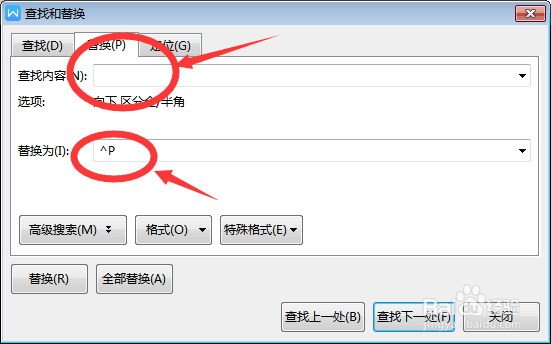
4、点击完”全部替换“选项后,会弹出一框,点击“确定”,这时文档中的名字就会竖向排列,如图所示;
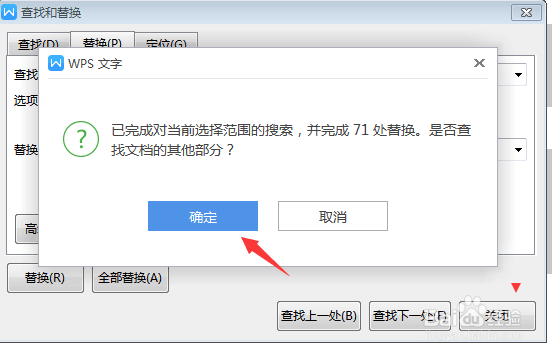
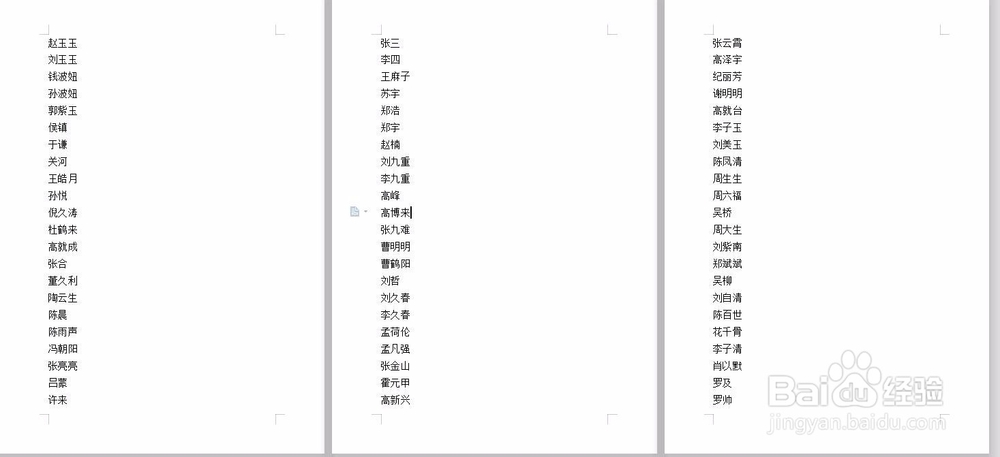
5、然后点击”开始“选项卡下的“排序”选项,如图所示;
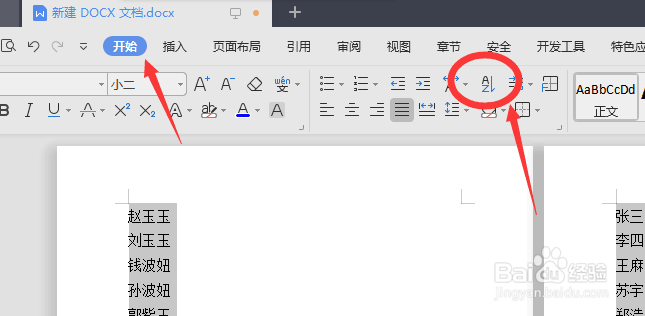
6、点击完”排序“选项后,会弹出对话框,”类型“选项选择”拼音“,改为”升序“,点击“确定”,这样就会出现按姓氏排序,如图所示;
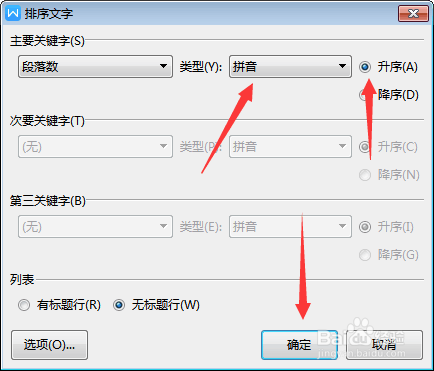
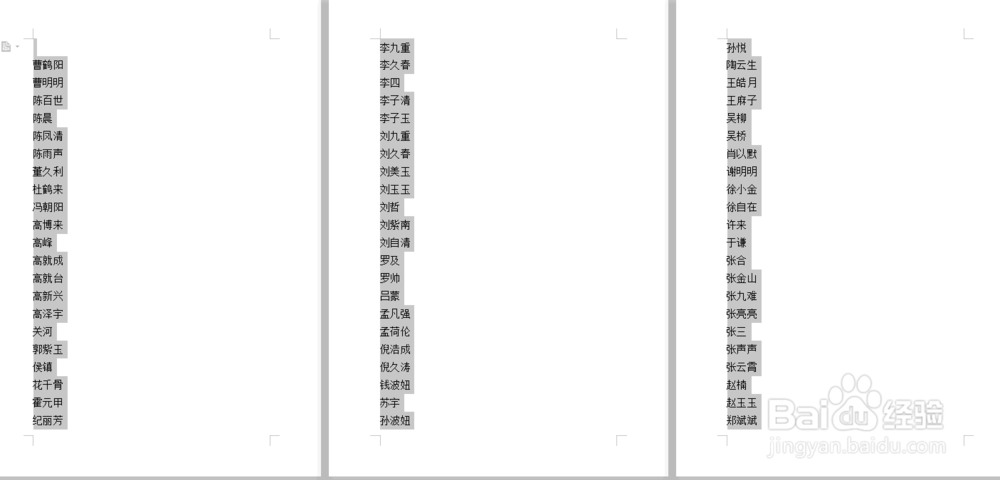
7、文档姓名为竖向排序,还需要使用重复上面“替换”功能,”查找内容“输入^p,"替换为”选项点击一下空格,然后点击”全部替换“选项,如图所示;
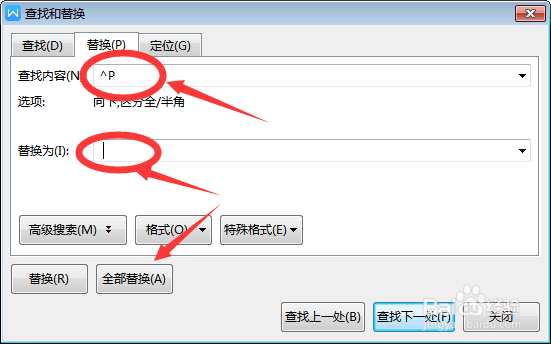
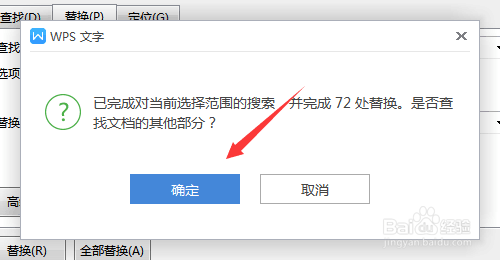
8、替换完成后,回到word文档,就已经是是按姓氏排序的了,如图所示。
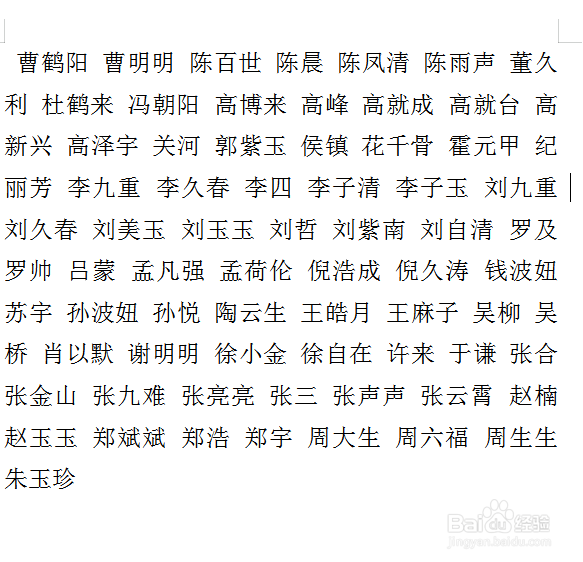
声明:本网站引用、摘录或转载内容仅供网站访问者交流或参考,不代表本站立场,如存在版权或非法内容,请联系站长删除,联系邮箱:site.kefu@qq.com。